GParted er en gratis partisjonsredigerer som kan krympe, dele, formatere og endre Windows, Linux og andre OS -partisjoner.
Trinn

Trinn 1. Last ned gparted-livecd-0.3.4-11 fra

Trinn 2. Bruk din favoritt ISO -brenningsprogramvare (Roxio, Nero, etc
) for å brenne denne filen på en CD.

Trinn 3. Sett CD -en i CD -stasjonen
Start datamaskinen på nytt, og den vil sannsynligvis starte opp i gparted-livecd. Gå til trinn 4. Hvis ikke, start datamaskinen på nytt og sjekk BIOS -skjermen for å se om den har oppstartsalternativer. Trykk på den tilhørende tasten og endre den for å starte opp fra CD. Du må kanskje få tilgang til BIOS -innstillinger på noen datamaskiner.

Trinn 4. Når oppstartsskjermen kommer opp, velger du det første alternativet

Trinn 5. Mange oppstartslinjer vil blinke foran øynene dine
Trykk på alle spørsmål om språk (hvis du vil ha engelsk).

Trinn 6. Når systemet starter opp, åpnes et GParted -vindu

Trinn 7. (Dette er for å endre størrelsen på Windows -partisjonen
) Høyreklikk Windows-partisjonen din fra listen, og klikk deretter "Endre størrelse/flytt" og enten

Trinn 8. (A) Dra linjen på bildet som er Windows -partisjonen din til en mindre størrelse, eller (B) skriv inn størrelsen du vil at partisjonen skal være i "Partisjonsstørrelse" -boksen

Trinn 9. Bruk endringene ved å klikke på "Apply" -knappen
Video - Ved å bruke denne tjenesten kan noe informasjon bli delt med YouTube
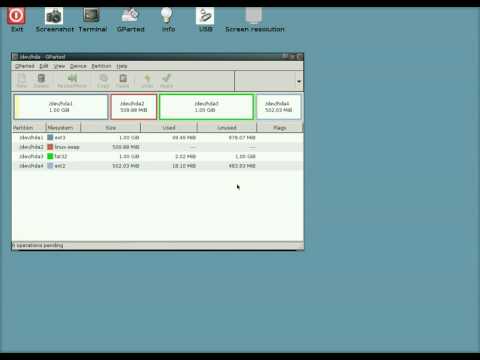
Tips
- Du kan angre ting du har gjort med "Angre"
- Det er andre funksjoner du kan bruke, for eksempel omformatering, sletting eller flytting.
- Som med all programvare har den feil. Noen ganger har det feil ved endring av filsystemer, problemer med å gjenkjenne filsystemer og lese filsystemer som ødelagt.
Advarsler
- Ikke dra og slipp ISO -filen på CD -en. Du må bruke et ISO -brenningsprogram. De fleste datamaskiner følger med denne typen programvare, men du må kanskje installere en gratis ISO -brennende app. Mange av dem på nettet.
- Det kan være farlig å endre partisjonene dine. Prøv å sikkerhetskopiere filene dine med mindre du er helt sikker på at det er trygt.







